- Parte 1. Un modo efficace per eseguire il backup dei contatti Samsung sul computer con FoneLab Android Data Backup & Restore
- Parte 2. Un modo straordinario per eseguire il backup dei contatti Samsung sul computer tramite Samsung Kies
- Parte 3. Un modo alternativo per eseguire il backup dei contatti Samsung sul computer tramite Gmail
- Parte 4. Domande frequenti su come eseguire il backup dei contatti Samsung sul computer
Backup e ripristino dei dati Android sul tuo computer facilmente.
Come eseguire il backup dei contatti Samsung sul computer: la guida definitiva [2023]
 aggiornato da Boey Wong / 05 agosto 2022 11:30
aggiornato da Boey Wong / 05 agosto 2022 11:30I contatti sono i dati più critici di questi tempi. Porta anche grande comodità al nostro lavoro e alla nostra vita. Conserviamo anche molte informazioni importanti sui nostri telefoni. Quella lunga lista di contatti è un ponte importante per parlare con i nostri cari, amici e colleghi di lavoro. Per evitare di eliminare o perdere accidentalmente alcuni dei tuoi contatti a causa di motivi imprevisti, potresti considerare di trasferire i contatti da Samsung al computer per il backup.
Se sei gravato dalla domanda su come eseguire il backup dei contatti Samsung S4 su un computer o altri modelli, sei arrivato nel posto esatto. Qui ti mostreremo diversi modi per creare il backup dei contatti Samsung su un computer.


Elenco delle guide
- Parte 1. Un modo efficace per eseguire il backup dei contatti Samsung sul computer con FoneLab Android Data Backup & Restore
- Parte 2. Un modo straordinario per eseguire il backup dei contatti Samsung sul computer tramite Samsung Kies
- Parte 3. Un modo alternativo per eseguire il backup dei contatti Samsung sul computer tramite Gmail
- Parte 4. Domande frequenti su come eseguire il backup dei contatti Samsung sul computer
Parte 1. Un modo efficace per eseguire il backup dei contatti Samsung sul computer con FoneLab Android Data Backup & Restore
FoneLab Android Backup e ripristino puoi eseguire il backup e ripristinare i dati persi con questo strumento. Puoi eseguire il backup dei dati del dispositivo sul computer in modo da non perdere mai immagini, contatti o altri dati se perdi il telefono Android o lo cancelli involontariamente. Questa applicazione fornisce funzionalità intuitive ben progettate e semplici da usare. In questo argomento scoprirai come eseguire il backup dei contatti Android su un PC. Una delle sue caratteristiche eccezionali è la semplicità e la sicurezza con cui i dati mobili possono essere gestiti con un solo clic su un computer. Inoltre, supporta una varietà di dispositivi e consente di salvare i file di dati del dispositivo sul computer.
Backup e ripristino dei dati Android sul tuo computer facilmente.
- Backup e ripristino dei dati Android sul tuo computer facilmente.
- Visualizza in anteprima i dati in dettaglio prima di ripristinare i dati dai backup.
- Backup e ripristino dei dati del telefono Android e della scheda SD in modo selettivo.
Se lo desideri, consulta i passaggi seguenti eseguire il backup dei contatti sul computer.
Passo 1 Per iniziare, devi installare FoneLab Android Data Backup & Restore sul tuo PC. Dopo il download, si avvierà automaticamente allo strumento; Selezionare Backup e ripristino dati Android sulla finestra pop-up.

Passo 2 Il prossimo passo è connettere il tuo telefono Samsung al tuo laptop. Per abilitare il debug USB sul tuo smartphone, accendilo, segui le istruzioni sullo schermo, accendilo, quindi segui le istruzioni sullo schermo e premi OK pulsante.

Passo 3 Seleziona Backup dei dati del dispositivo or Backup con un clic pulsante per eseguire il backup di tutti i contatti una volta completato il debug e sincronizzato il dispositivo con il computer.

Passo 4 È possibile selezionare il tipo di dati di cui eseguire il backup dopo aver scelto i dati di backup del dispositivo. Clic Inizio dopo aver selezionato la casella accanto a solo contatto.

Passo 5 La fase successiva consiste nella selezione di una cartella degli output di backup in cui archiviare il contatto di backup sul PC dopo aver selezionato i contatti di cui si desidera eseguire il backup. Successivamente, fare clic OK per confermare la tua scelta.

Passo 6 Infine! Non rimuovere il telefono Android durante il backup di file e dati.

Backup e ripristino dei dati Android sul tuo computer facilmente.
- Backup e ripristino dei dati Android sul tuo computer facilmente.
- Visualizza in anteprima i dati in dettaglio prima di ripristinare i dati dai backup.
- Backup e ripristino dei dati del telefono Android e della scheda SD in modo selettivo.
Parte 2. Un modo straordinario per eseguire il backup dei contatti Samsung sul computer tramite Samsung Kies
Il dispositivo Samsung ha il suo strumento di gestione, che si chiama Samsung Kies. Può gestire facilmente i dati del tuo telefono Samsung, come esportare file dal telefono al computer e importarli dal computer al telefono. Inoltre, supponi di aver già eseguito il backup del telefono con Kies. In tal caso, puoi ripristinare rapidamente i tuoi contatti e altri dati dal tuo computer al tuo dispositivo Samsung se il tuo telefono viene perso per errore o i tuoi file vengono distrutti accidentalmente. Fare clic sul pulsante Download per continuare.
Ecco i passaggi su come eseguire il backup dei contatti Samsung su un PC utilizzando Samsung Kies
Passo 1 Innanzitutto, scarica e avvia Samsung Kies sul tuo PC. Quindi, collega il tuo telefono Samsung al PC tramite cavo USB. Una volta che il telefono è connesso e rilevato da Samsung Kies, seleziona l'opzione Ripristinare il backup dall'interfaccia principale di Samsung Kies.
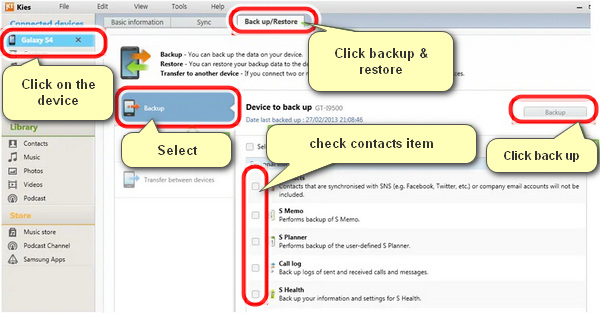
Passo 2 Scegli l'opzione Backup dei dati in questa sezione e seleziona le categorie di dati di cui desideri eseguire il backup. Qui dovresti fare clic su Contatti categoria e quindi spuntare il pulsante Salva su PC e salvare i contatti selezionati dal telefono Samsung al PC.
Parte 3. Un modo alternativo per eseguire il backup dei contatti Samsung sul computer tramite Gmail
Puoi trasferire i contatti da Samsung al PC? Puoi utilizzare Gmail per eseguire il backup dei tuoi contatti Samsung sul tuo computer. Devi solo sincronizzare i contatti del tuo telefono Samsung con il tuo account Gmail, quindi devi scaricarli sul tuo computer.
Questi passaggi servono per eseguire il backup dei contatti Samsung sul computer utilizzando un account Gmail.
Passo 1 Per iniziare, vai all'app Impostazioni sul tuo telefono Samsung e fai clic Sincronizzazione degli account. AGGIUNGI ACCOUNT > GOOGLE > AVANTI . Accedi al tuo account Gmail sul tuo telefono Samsung.
Passo 2 Quindi, accedendo al tuo account Gmail, seleziona Sincronizza Contatti per sincronizzare tutti i contatti dal tuo dispositivo Samsung al tuo Gmail.
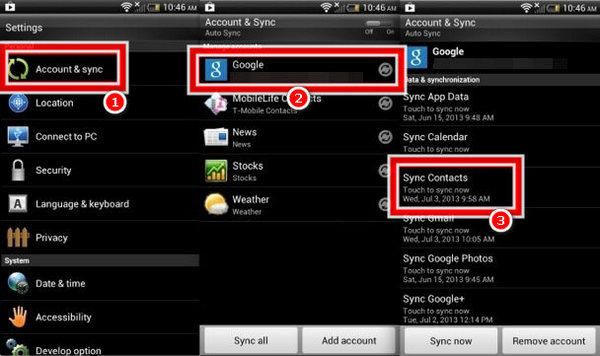
Passo 3 Dopo il processo di sincronizzazione dei contatti, apri la tua applicazione Gmail apparirà sullo schermo una finestra di dialogo in cui potrai accedere allo stesso account Gmail sul tuo PC e andare al tuo Contatti sezione. Scegli i contatti di cui desideri eseguire il backup e seleziona Più > Esportare pulsante in alto.
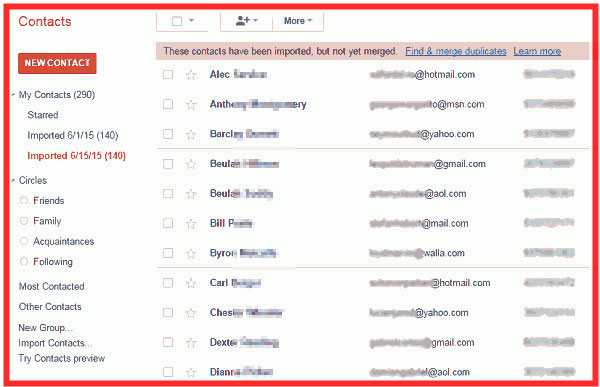
Passo 4 Seleziona i contatti che desideri esportare. Clicca il Esportare icona per salvare i contatti dal tuo telefono Samsung in un file CSV sul tuo PC.
Backup e ripristino dei dati Android sul tuo computer facilmente.
- Backup e ripristino dei dati Android sul tuo computer facilmente.
- Visualizza in anteprima i dati in dettaglio prima di ripristinare i dati dai backup.
- Backup e ripristino dei dati del telefono Android e della scheda SD in modo selettivo.
Parte 4. Domande frequenti su come eseguire il backup dei contatti Samsung sul computer
Posso accedere ai contatti Samsung sul mio PC?
Devi aprire la tua app Gmail e accedere al tuo account Gmail sul tuo PC e controllare i contatti. Selezionare Esporta su PC dall'interfaccia dopo aver selezionato Importa/Esporta dal pulsante Menu. Seleziona l'opzione Contatti per aggiungere contatti al tuo PC. I contatti dal tuo telefono Galaxy verranno esportati sul tuo PC in modo da poterli spostare su un altro dispositivo.
Posso convertire i contatti del mio telefono in file PDF?
Esportare i tuoi contatti in un documento PDF è semplice e veloce con Contatti in PDF. Avvia con successo il software gratuito Contacts Converter in PDF per trasformare immediatamente tutti i tuoi contatti in un unico file PDF compresso. Converti il formato PDF da una varietà di fonti utilizzando il convertitore di contatti.
Posso aprire un file CVS su un telefono Android?
Utilizza Google Play Store per installare l'applicazione Fogli Google. Tocca l'icona della cartella nell'angolo in alto a destra dell'app dopo averla aperta. Quando tocchi Memoria dispositivo, scegli il tuo file CSV.
Per riassumere, per evitare la perdita accidentale dei contatti, è sempre accettabile salvare i contatti dal tuo dispositivo Samsung su un PC. Finché hai contatti di backup, puoi facilmente scegliere di ripristinarli sul tuo telefono. FoneLab Android Backup e ripristino è più veloce del metodo standard per eseguire il backup dei contatti da un telefono Android a un personal computer. Inoltre, è lo strumento perfetto. Supporta il trasferimento di più file di dati e si adatta meglio alla maggior parte degli smartphone Android. È davvero semplice usare questo software. Puoi scaricare e provare questo strumento se desideri trasferire i contatti da un telefono Android a un PC. Dai un'occhiata immediatamente e usa la tua esperienza per eseguire il backup e il ripristino dei tuoi file.
Backup e ripristino dei dati Android sul tuo computer facilmente.
- Backup e ripristino dei dati Android sul tuo computer facilmente.
- Visualizza in anteprima i dati in dettaglio prima di ripristinare i dati dai backup.
- Backup e ripristino dei dati del telefono Android e della scheda SD in modo selettivo.
